コンテンツ マーケティングの To-Do リストに取り組むのに役立つ生産性ハック
公開: 2023-03-08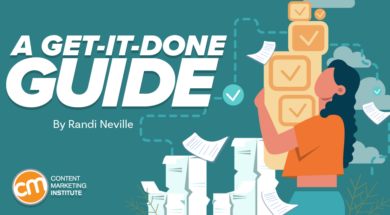 タスク管理に関しては、すべて試しました。 Asana、Trello、ClickUp、Monday、Notion などを使用しました。ガント チャートを作成し、物理的なかんばんボードに付箋を貼り、ペンと紙を使用してリストを作成しました。 私は、Getting Things Done メソッドに従いました。 「Hipster PDA」と巧妙に呼ばれるバインダー クリップを備えたインデックス カードのスタックを試したこともあります。 ええ、それは事でした。
タスク管理に関しては、すべて試しました。 Asana、Trello、ClickUp、Monday、Notion などを使用しました。ガント チャートを作成し、物理的なかんばんボードに付箋を貼り、ペンと紙を使用してリストを作成しました。 私は、Getting Things Done メソッドに従いました。 「Hipster PDA」と巧妙に呼ばれるバインダー クリップを備えたインデックス カードのスタックを試したこともあります。 ええ、それは事でした。
何も詰まっていません。
今まで。
システムを使用しています。 私はタスクを把握し、適切な人に物事を委任し、必要に応じてフォローアップし、時間をスケジュールするので、今すぐすべてを終わらせようと必死になることはありません。
私の新しいシステム? アイゼンハワー マトリックス。 Microsoft の OneNote アプリで作成しましたが、ほとんどの要素は、スプレッドシートやドキュメント内の表で行うことができました。
アイゼンハワー マトリックスは、他のタスク管理ツールではできないことをしてくれました。#ContentMarketing のタスクを常に把握できるようにしてくれます。 #Productivityクリックしてツイートアイゼンハワー マトリックスとは何ですか?
ドワイト・D・アイゼンハワー大統領の有名な言葉は次のとおりです。 緊急は重要ではないし、重要は決して緊急ではない。」
この引用から、タスクに優先順位を付けるための生産性フレームワークであるアイゼンハワー マトリックスが生まれました。 これは、4 つの正方形がある 2 x 2 の象限です。 y 軸は「重要」と「重要でない」を含み、x 軸は「緊急」と「緊急ではない」をカバーします。 x 軸を y 軸の上に配置し、次の設定のように書く余地を残します。
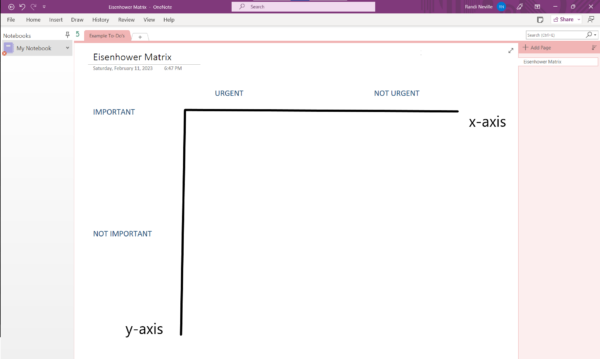 拡大するにはクリックしてください
拡大するにはクリックしてください
注:線は参考用です。
各四角にはラベルがあります – 実行 (重要で緊急)、決定 (重要で緊急ではない)、委任 (重要でなく緊急)、削除 (重要でなく緊急ではない)。
実行の仕組みは次のとおりです。
- DOタスクは今実行する必要があります。 この時間、今週、または今月を意味する場合もありますが、「今」を「今日」と定義することを好みます。
- DECIDEタスクでは、タスクをいつ完了するかを決定する必要があります。 誰かが別の会議で時間枠を埋める前に、カレンダーでこれらのタスクを完了する時間をスケジュールします。
- DELEGATEタスクは今日 (または今週) 行うことが重要ですが、それらを完了する時間や能力がないため、委任します。 (これについては後で詳しく説明します。)
- DELETEタスクは、あなたや他の人の時間とエネルギーに値しません。 タスクを削除するか、その重要性を再考して委任に移してください。
私は自分のタスクにアイゼンハワー マトリックスを使用しており、チームとは共有していませんが、個人またはチームの考慮事項のためにマトリックスを作成できます。 (私のチームの誰かが私のものを見る必要がある場合は、Sharepoint サーバーから入手できます。)
重要/重要でない、緊急/緊急ではないタスクを分類することで、タスクを実行、決定、委任、および削除できます。 #ProductivityクリックしてツイートMicrosoft のメモ作成ツール OneNote でアイゼンハワー マトリックスを作成する手順は次のとおりです。
ステップ 1: 各軸を設定する
ページに「アイゼンハワー マトリックス」というラベルを付けます。 最初の行で、x 軸に「URGENT」と「NOT URGENT」と入力してラベルを付けます。 Y 軸ラベル (次に追加する) と 2 つの X 軸カテゴリの間にスペースを空けて、それぞれの下にタスクを追加するスペースを確保してください。
次に、Y 軸に「重要」と入力し、次に「重要ではない」と入力し、それぞれの間にスペースを空けてタスクを書きます。
結果の画面は次のようになります。
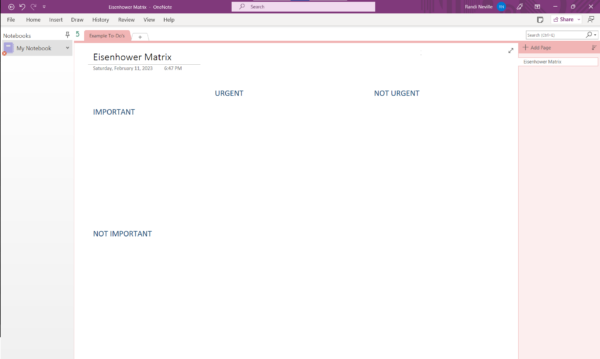 拡大するにはクリックしてください
拡大するにはクリックしてください
ヒント:軸のラベルには見出しスタイルのフォントを使用して、タスクから明確に目立つようにします。
ステップ 2: 象限にラベルを付ける
これで、各正方形を識別できます。 IMPORTANT と同じ行で、URGENT の下のテキスト ボックスに「DO」とラベルを付け、NOT URGENT の下に「DECIDE」とラベルを付けます。
NOT IMPORTANT 行に移動し、URGENT の下に「DELEGATE」、NOT URGENT の下に「DELETE」というテキスト ボックスを追加します。
次のようになります。
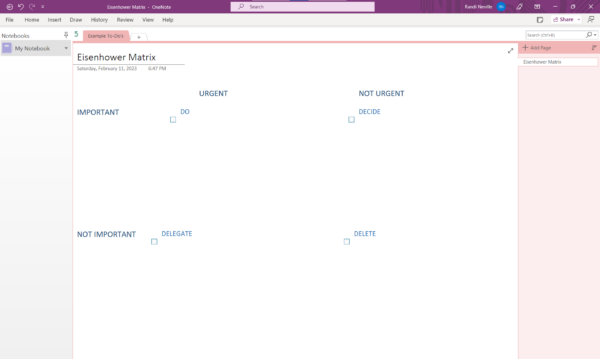 拡大するにはクリックしてください
拡大するにはクリックしてください
各象限ラベルの下で、右クリックして「Tag as To Do」機能を選択します。 (四角の中に赤いチェックマークが付いたアイコンです。) これで、それぞれの To Do チェックリストを読むことができます。
ヒント:象限のタイトルには見出し 2 スタイルを使用します。
ステップ 3: タスクをブレインダンプする
すべてのタスクを最初の象限に書き留めます。 はい、とりあえず DO の下にすべて入れます。 机の上の無数のメモ帳、付箋、紙くずからそれらを引き出します。 携帯電話のメモ、リスト、さまざまなアプリからそれらを取得します。 あなたが個人的に責任を負うタスクである限り、あなたが考えることができるすべてを追加してください. たとえば、あなたのチームがブログ記事を作成する任務を負っており、あなたの責任がそれを証明することである場合、そのタスクを「証明ブログ記事」としてリストします。 これはあなたの個人的なリポジトリです。
これは、メールのチェックから新しいデジタル アセット マネージャーの決定まで、15 のタスクを含む私の to-do リストの例です。
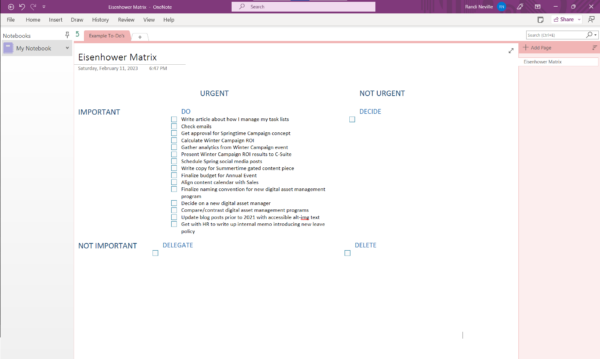 拡大するにはクリックしてください
拡大するにはクリックしてください
ステップ 4: タスクを象限に移動する
タスクを DO プレースホルダーから適切な象限に移動します。 象限内でそれらを優先しないでください。 それらを正当な場所に移動するだけです。 DO の下にとどまるタスクについては、今すぐ完了できることを考えてください。今日、今日だけです。 今日の会議の数やその他の責任を考慮してください。 今日作業する DO タスクが 1 つしかない可能性がありますが、それは問題ありません。 これが、DECIDE および DELEGATE の下のタスク リストが長くなる可能性が高い理由です。 物事を DELETE に移動することを恐れないでください。 それには理由があります。
すべてのタスクを書き終えたら、それらを適切な象限 (DO、DECIDE、DELEGATE、または DELETE) に移動します。 #Productivityクリックしてツイート私の例は次のようになります。DO の下に 3 つの項目、DECIDE の下に 7 つのタスク、DELEGATE の下に 4 つのものがあり、DELETE の下に 1 つのタスクがあります。

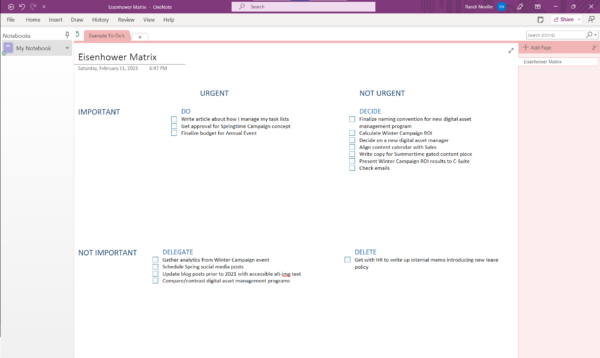
拡大するにはクリックしてください
ステップ 5: 象限のタスクに優先順位を付ける
各象限のタスクを最も重要なものから最も重要でないものへと整理します。 一部のタスクは別の象限に移動する必要があることに気付くかもしれませんが、それはまったく問題ありません。 たとえば、DO リストにある何かが今日自分で完了できない場合は、それを DELEGATE に移動する必要があります。 タスクを委任することで、生産性をより高いレベルに引き上げることができます。
これが、優先順位でランク付けされた私のマトリックスの外観です。 たとえば、DECIDE の下では、1 番目の優先順位は電子メールをチェックすることであり、2 番目のタスクは、冬のキャンペーンの ROI 結果を経営幹部に提示することであり、その下にサブタスク (元々は別のタスクとしてリストされていた) が含まれています。 – 冬のキャンペーン ROI を計算します。
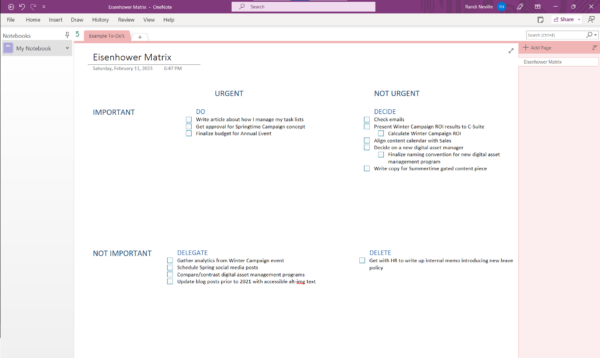 拡大するにはクリックしてください
拡大するにはクリックしてください
ヒント:相互に依存するタスクを連続してリストし、タブ ボタンを使用してメイン タスクの下にサブタスクをインデントし、操作の順序を示します。
ステップ 6: 行動する
ここに、OneNote を使用してマトリックスを作成する利点、つまりタグを追加できる機能があります。 タスクを右クリックし、チェックマークと金の星が付いたボックスを選択します。
私のお気に入りのタスク管理タグのいくつかは次のとおりです。
- やること優先度No.1
- <Aさん>と話し合う
- マネージャーと話し合う
これらのタグはプログラムされたリストに含まれていますが、他のタグはカスタマイズできます。 たとえば、<Person A> を同僚の名前に置き換えるタグを作成したり、プロジェクト タグをキャンペーン名で更新したりできます。 クライアントまたはプラットフォームを示すタグを追加します。 あなたのために働くことは何でもしてください。
また、フラグ機能も活用しています。これは、DECIDE 象限のタスクに特に役立ちます。 「明日」や「来週」などの一般的なラベルからカレンダーの日付まで、タスクに日付を付けることができます。 これらのタスクを Microsoft Outlook カレンダーに同期し、完了のリマインダーを設定できます。
タグとフラグを使用するだけでなく、括弧を使用して、タスクを委任する必要がある人や、タスクを完了する前に応答する必要がある人などのメモを作成します。 私は「Discuss with <Person>」タグを使用していますが、括弧付きのメモを使用すると、タスクのチェック ボックスの上にマウスを移動しなくても、誰が誰であるかを確認できます。
これが私のマトリックスでどのように見えるかです:
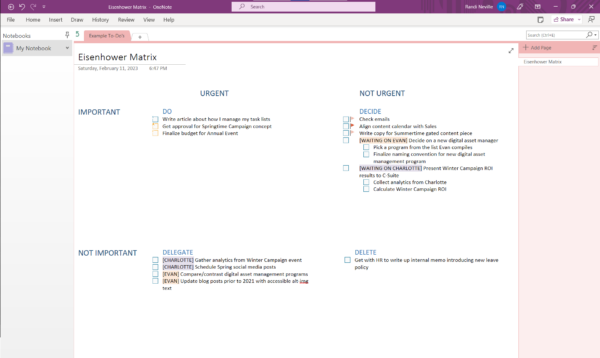 拡大するにはクリックしてください
拡大するにはクリックしてください
ヒント:役立つと思われる場合は、カラー コードを使用してテーマや一貫した要素 (プロジェクトや同僚など) を区別してください。
ステップ 7: ルールを作成して従う
マトリックスを扱いやすくするために、いくつかの簡単なルールに従います。
すべてのタスクを 1 つのページに表示する
タスク リストが画面やページからはみ出している場合は、タスクが多すぎます。 タスクが多すぎるということは、象限のタスク、特に DELEGATE と DELETE を修正する時期であることを意味します。 私はあなたが考えていることを知っています。 すべてのタスクをスクロールせずに見えるようにしておく方法はありません。」
その点に到達した場合、適切に優先順位を付けていません。 1日にできることは本当に限られています。
優先事項を 1 日 3 つに制限する
DO象限に優先度の高いタスクを3つまで入れてください。 うん、3つ言った。 確かに、DO 象限には毎日他の項目がありますが、最優先事項は 3 つだけです。 また、私の DO 象限にあるタスクは、その日に完了するとは限りません。 その配置は、今日の作業を優先することを意味します。
ヒント:今日タスクを完了しなければならない場合は、他のすべてを決定と委任に移してください。 その最優先事項以外に取り組むことができないことを同僚に知らせてください。 会議が追加されないように、その日のカレンダーをブロックします。
委任されたタスクをマトリックスから外します
タスクを委任したら、「委任済み」という別のページに移動して、その進行状況を確認します。 私にとって、毎日のチェックインは少し多めですが、1 日おきにすることで邪魔にならずにコミュニケーションを維持できます。
私のルールに従うことで、マトリックスの DELEGATE の下にはタスクがなくなり、DO の下には 3 つのタスクしかなくなり、さらにいくつかのタスクが DECIDE に追加されました。
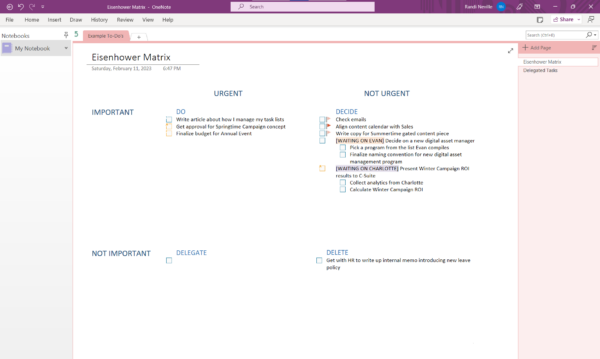 拡大するにはクリックしてください
拡大するにはクリックしてください
委任されたタスクのページには、4 つのタスクと、それらを処理するタスクの名前が含まれています。
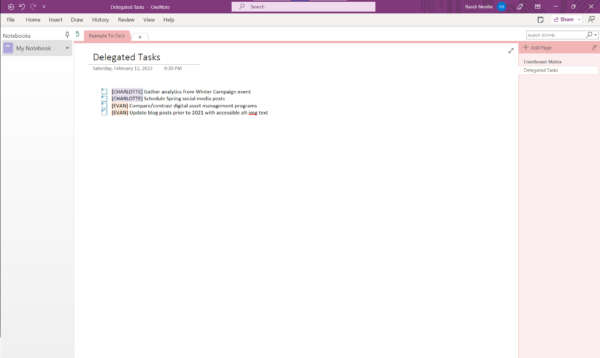 拡大するにはクリックしてください
拡大するにはクリックしてください
勝利ページを作成する
勝利 (完了したタスク) を追跡することは、私のマトリックスの最良の結果です。 完了したタスクはすべて勝利ページに移動します。 それはあなたの仕事の非公式な文書として役立ちます。 生産性が低いと感じたときに、勝利ページを表示して、タスクを完了した証拠を見つけるのが好きです。
私の勝利ページは、タスクを完了したときにアイゼンハワー マトリックスからコピー アンド ペーストされたタスクの箇条書きリストです。 各タスク ラインに完了日を追加します。 ときどき、括弧内にメモします。 2 月に完了した 7 つのタスクは次のようになります。
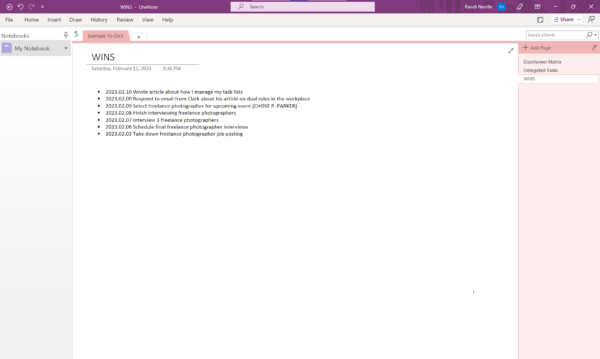 拡大するにはクリックしてください
拡大するにはクリックしてください
それが私のシステムです。 最初はたくさんのように思えるかもしれませんが、最初にキスしてください。 マトリックスへのタスクの移動と追加に慣れるまでは、フラグとタグの追加についてあまり心配する必要はありません。 あなたは、あなたを助けるためにこのツールを作成しています。あなたにとって最適なものにカスタマイズして、それらのタスクをパークからノックアウトしてください.
この記事で言及されているすべてのツールは、著者によって識別されています。 おすすめのツールがありましたら、お気軽にコメントに追加してください。
厳選された関連コンテンツ:
- 生産性と正気を保つための 16 のアプリとツール
- 締め切り闘争は現実です。 それを管理するためにこれらの5つのヒントを試してください
- 6 人の優れたコンテンツ マーケター (および彼らを際立たせる特徴)
- たとえそれがあなたであっても、コンテンツ チームの完璧主義者を助ける方法
- コンテンツ マーケティング チームのワークスペースを改善する方法 [ツール]
表紙画像 by Joseph Kalinowski/Content Marketing Institute
